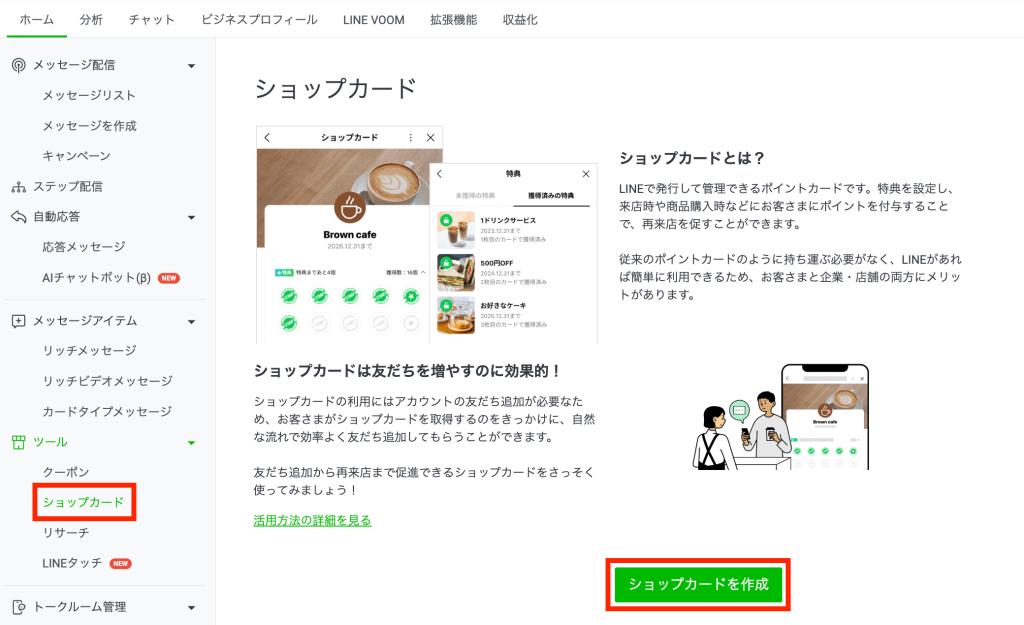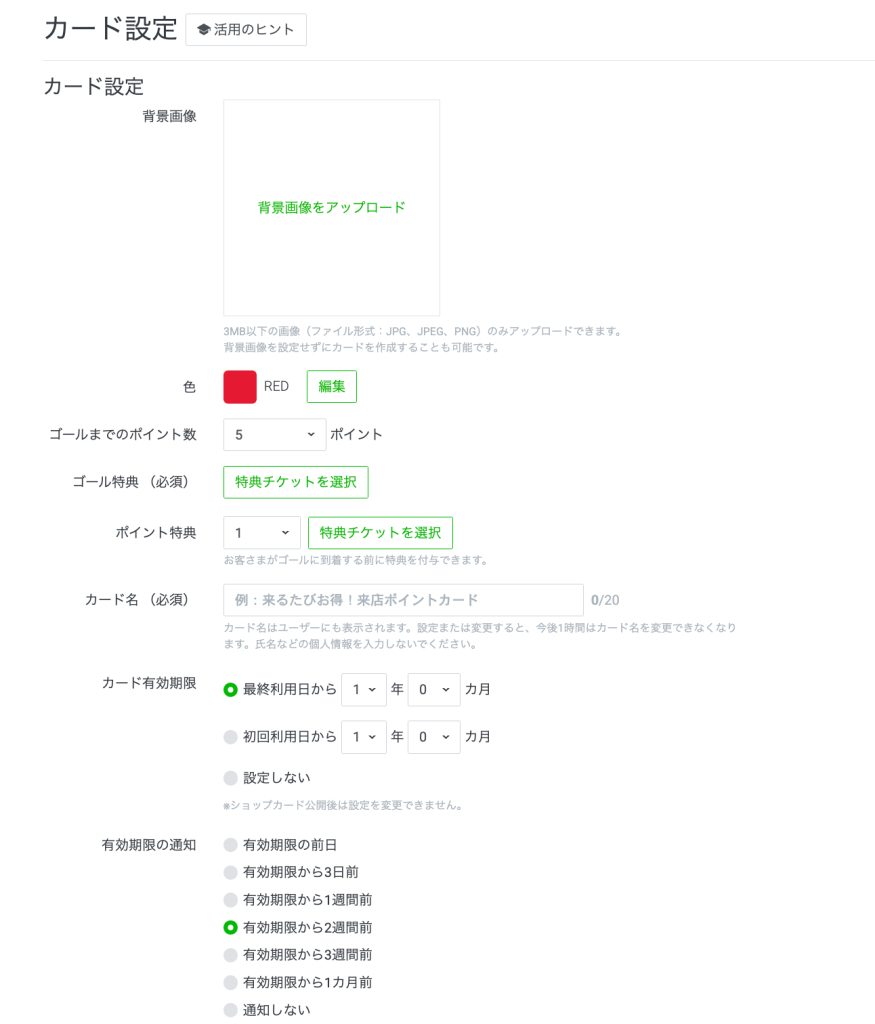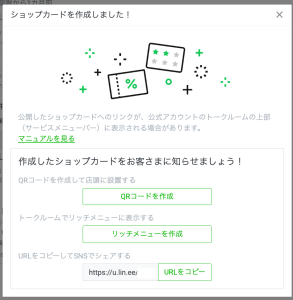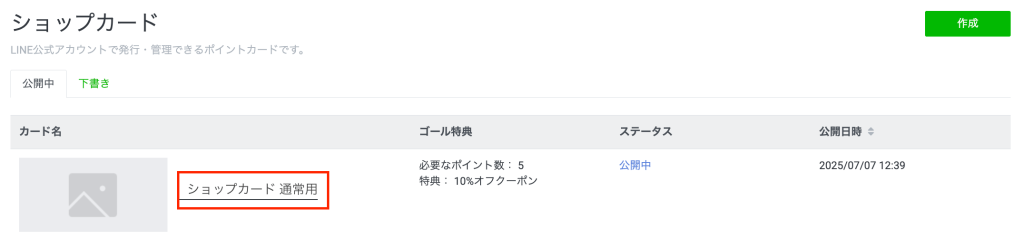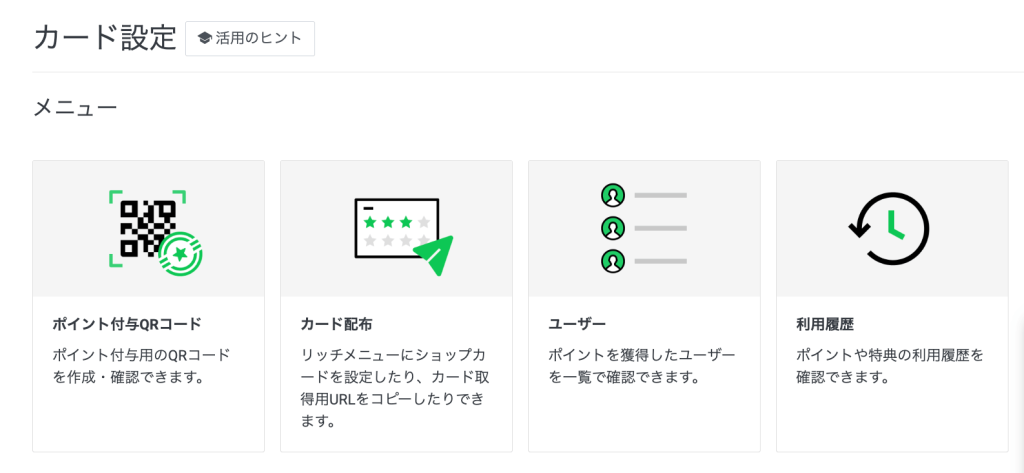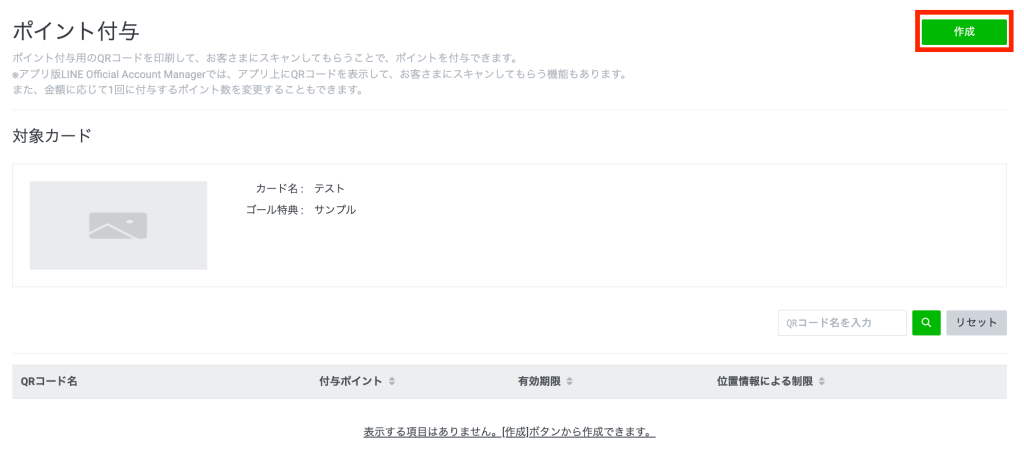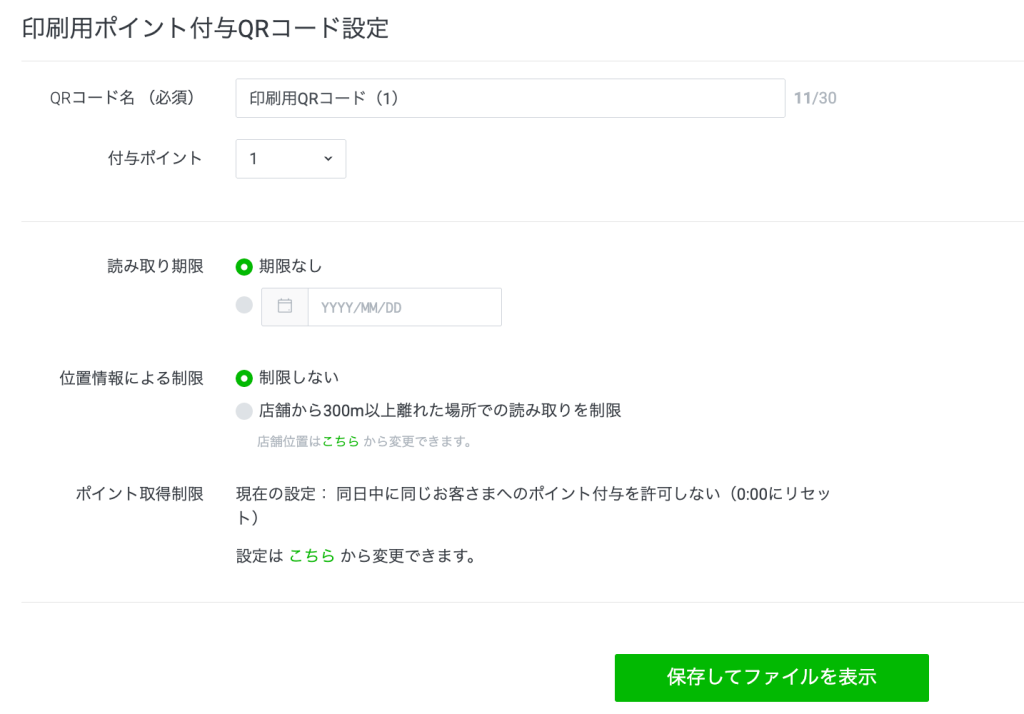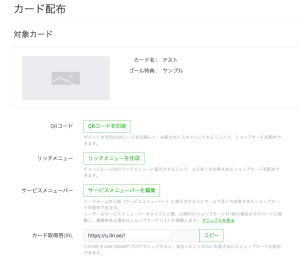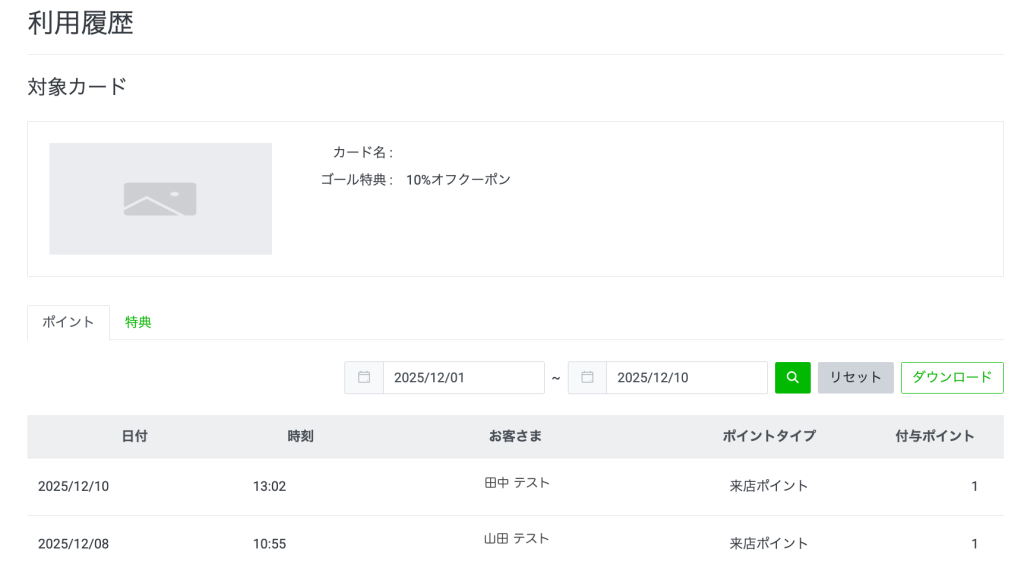LINE公式アカウントには、無料で利用できる「ショップカード」機能があります。この記事では、ショップカードの機能についてご説明すると共に、作成方法や活用方法を紹介していきます。
メリットだらけのショップカード機能を使いこなして、LINEの運用をさらに効果的にしていきましょう!
【無料オンラインセミナー】LINE公式アカウントの基礎と売上アップの秘訣
LINE公式アカウントの基本機能からビジネスで成果を出す活用方法・成功事例まで、丁寧に解説しています。お好きな時間にいつでも視聴可能なオンラインセミナーです。ぜひご覧ください!
LINE公式アカウントのショップカードとは?
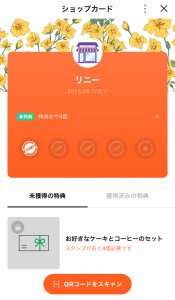
ショップカード
ショップカード機能は、LINE内で作成できるいわゆる「ポイントカード」のこと。ポイントをためて特典と交換することができます。ポイントカードは最大10枚まで作成することができます。
ポイントを貯める
まずは、ポイントを貯める機能です。ゴールまでのポイント数は「1〜50ポイント」まで自由に設定できます。ユーザーがポイント付与用のQRコードを読み込むと、LINEアプリ内のショップカードにポイントが付与される仕組みです。
貯まったポイントを特典と変えられる
貯まったポイントは、特典チケットと交換することができます。例えば、ゴールまでのポイント数を「5ポイント」に設定していた場合、5ポイント貯まれば、特典チケットが自動で届きます。
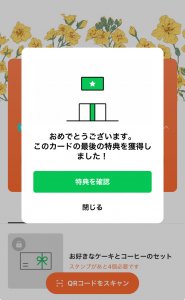
特典チケットが受け取れる
特典チケットの内容は、自由に設定することが可能です。
ショップカードの使用状況を分析できる
管理画面の「分析」タブでは、以下のような状況が確認できます。
- 発行済みカードの数
- 付与したポイントの合計
- 発行済み特典チケット
- 使用率
- ポイントを付与したユーザーの名前とアイコン(* 認証済アカウントのみ)
例えば、「発行済のカード」よりも「発行済の特典チケット」が格段に少ない場合は、ゴールまでの取得ポイント数が多すぎる、などの課題があるかもしれません。
分析をうまく利用して、友だちに楽しんで使ってもらえるショップカードを作りましょう。
ショップカードの利用に料金はかかるの?
LINE公式アカウントの料金は、全3プランが用意されていますが、ショップカード機能はどのプランでも利用できます。
無料プランでも活用できるので、ぜひ利用してください。
活用シーンは店舗からオンラインなど様々
ポイントカードを利用するシーンで真っ先に思い浮かぶのは、店舗でしょう。スーパーやサロンなど、お会計時にポイントカードを出して、ポイントを付与してもらうのが一般的ではないでしょうか。
ですが実は、LINEのショップカードは店舗だけでなくオンラインでも利用することが可能です。
ショップカードにポイントを付与するには、ポイント付与の為の「QRコード」を友だちに読み込んでもらう必要があります。逆に言うと、QRコードを読み込んでもらえれば、店舗でなくてもオンラインショップやオンラインサービスなどでも利用ができます。
オンラインで購入した方だけに、ポイント付与用のQRコードを表示させても良いですし、HPやブログにアクセスしてもらいたい場合は、トップ画面にポイント付与用のQRコードを表示しておき、毎日訪問するたびにポイントを貯める仕組みを作ることもできます。
【補足】
ショップ機能には、不正なポイント取得を防ぐ為の「ポイント取得制限」があります。例えば、同日にポイントを複数回つけることを制限することなども出来るので、不正がされないように設定をしておきましょう。
\LINE運用で成果を出す/
LINE運用攻略セミナーはこちら
LINEショップカード機能を使うメリットは?
紙よりも便利でコストがかからない!
紙などのショップカードと違って、スマホがあればポイントを貯める事ができる為、ユーザーが「ポイントカードを持ってくるのを忘れた」という状況を防ぐ事が出来ます。
また、紙のポイントカードをデザインしたり作成するにはコストがかかります。LINEのショップカード機能では、管理画面での設定をするだけで作成ができる為、コストをかけずにすぐに運用を始める事が可能です。
ユーザーにも店舗・企業側にもメリットがあります。
LINEの友だちが増える!
ショップカードでポイントを付与するためには、LINE公式アカウントの友だち追加をする事になります。そのため、自然な流れで友だちになってもらう事ができ、LINE公式アカウントの友だちを増やす施策にもなります。
LINEショップカードの作り方
LINE公式アカウントの管理画面にログインし、該当のアカウントを選択します。
サイドメニューの「ショップカード」をクリックしてショップカードの画面を開き、「ショップカードを作成」をクリックします。
「カード設定画面」が開くので、各種設定をしていきます。
背景画像
まずはカードの「背景画像」をアップロードします(設定は任意です)。画像の形式とサイズは以下です。
- ファイル形式:JPG、JPEG、PNG
- ファイルサイズ:3MB以下
- 推奨画像サイズ:1920px × 960px(比率が異なる画像は中央揃えで切り取られます)
ショップカードの「色」
次に、「色」を選択します。複数用意されているので、お店のコンセプトにマッチしたものを選びましょう。
選択したテーマカラーは右下の「プレビュー」から確認出来ます。
ゴールまでのポイント数/ゴール特典
次は、「ゴールまでのポイント数」を設定します。1〜50ポイントまで選ぶ事が出来ます。
「ゴール特典(必須)」の設定です。【特典チケットを選択】をクリックします。
特典チケットの選択をクリックする
【補足】
ショップカードがゴールのポイント数まで到達した際に、特典チケットが友だちに配布されます。特典チケットの例としては、「コーヒー1杯無料」「500円OFF」などです。
特典チケットをすでに作成している場合は、該当のチケットを選択します。まだ作成していない場合は、【特典チケットを作成】をクリックします。
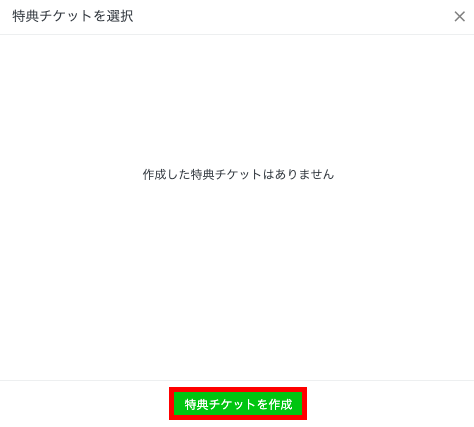
特典チケットを作成する
特典チケットを作成しましょう。
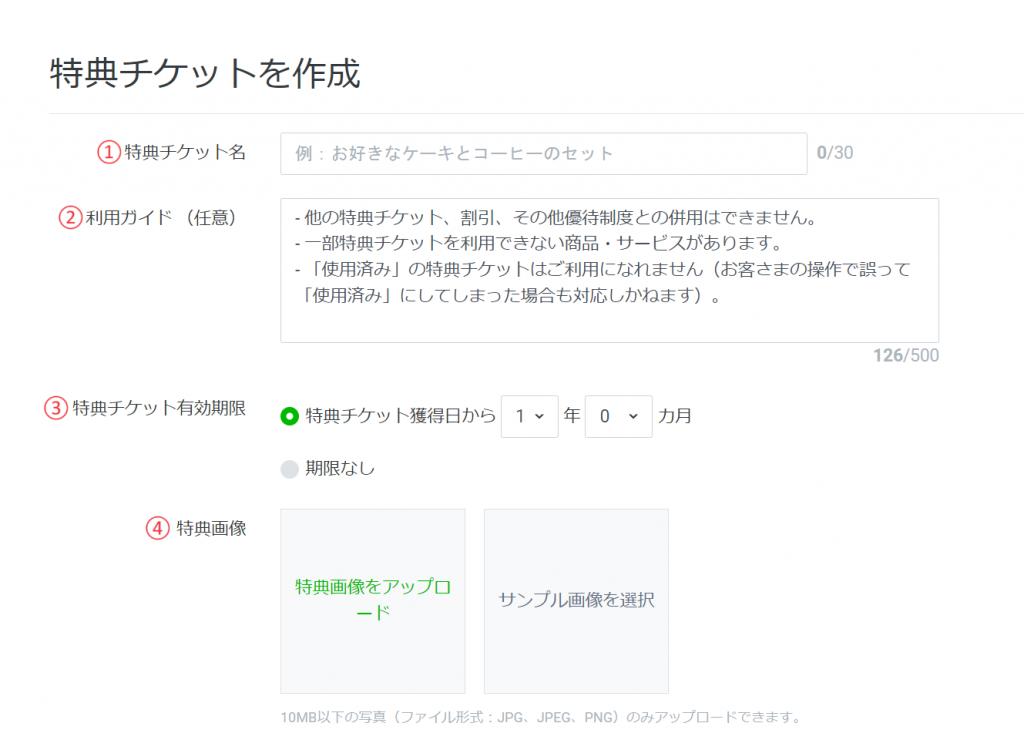
特典チケットの設定画面
- デザインを選択します。
- 特典チケット名では、特典の内容を記載しましょう。
- 利用ガイドを入力します。初期状態で一般的なガイドが入力されていますので、必要に応じて修正・加筆を行います。
- 特典チケットの有効期限です。特典チケットを獲得した日からの期間、もしくは、期限なしで設定が可能です。
- 特典イメージの写真がある場合はアップロードしましょう(10MB以下の写真です)。使いたい画像がない場合は、「サンプル画像を選択」をクリックし4種類の中から選ぶことも出来ます。
入力が完了したら、保存ボタンをクリックします。これで、特典チケットの設定は終わりです。ショップカードの設定に戻ります。
【注意】
一度保存した特典チケットは削除・編集出来ないため、内容に問題がないか確認しましょう。
「特典チケットを選択」の画面に自動的に切り替わり、先ほど作成されたチケットが表示されるので、【選択】をクリックします。

特典チケットが選択されていることを確認します。
ポイント特典
次に、「ポイント特典」の設定項目です。ポイント特典とは、ゴールのポイント数に到達する途中に、特典をつけたい場合に用います。特典は、ゴール特典とは異なるものを設定できます。
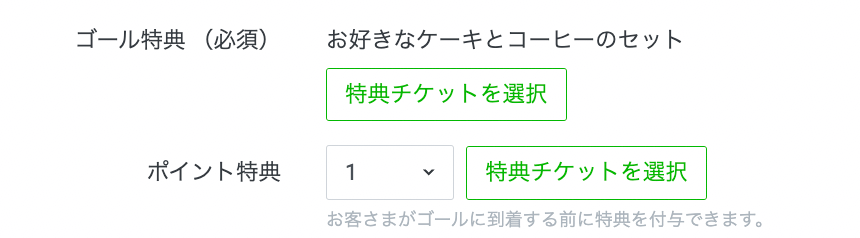
ポイント特典は、ゴール前の途中にも特典を受けとる設定ができる
【補足】
例えば、ゴールポイント数を10にした場合、途中の「5ポイント」で、特典チケットを配布することで、ユーザーのモチベーション維持につなげられます。
カード名
次に、「カード名 (必須)」を設定します。友だちにも表示される内容になるため、わかりやすいカード名を設定しましょう。
なお、設定または変更すると、今後1時間はカード名を変更できなくなるためご注意ください。
カード有効期限/有効期限の通知
「カード有効期限」と「有効期限の通知」を設定します。ショップカード公開後は、これらの設定を変更することは出来ないので気をつけましょう。

カード取得ボーナス
「カード取得ボーナス」では、ユーザーがショップカードを取得した時に、ポイントを付与することが出来ます。ポイントを付与しない場合は「0ポイント」と設定します。

【補足】
ショップカードを取得した時点で、ポイントを付与すると、ユーザーのポイントを貯める意欲を高める事ができるので、積極的に利用してみましょう!
ポイント取得制限
「ポイント取得制限」は、不正なポイント取得を防ぐための機能です。続けて複数回ポイントを取得しないように、設定する事ができます。1日1回や、1時間以内のポイント付与はできないようにするなど、運用に合わせて選択してください。

利用ガイド
「利用ガイド」を入力します。すでに初期状態で一般的なガイドラインは入力されていますが、運用に合わせて修正・加筆してください。

ここまでできたら、「保存してカードを公開」して完成です!公開するとカード有効期限と有効期限の通知の変更はできなくなるため、改めて問題がないか確認しておきましょう。

作成後は、ショップカードのQRコードやシェア用リンクが表示されます。これらを用いて、ショップカードを配布しましょう。
こちらの画面を閉じても、ショップカードの配布用リンクやポイント付与のQRコードは確認できます。その方法については、次からご紹介します。
ショップカードの配布・分析
ショプカードが作成されると、ショップカードリストに公開済みのカードが表示されます。カード名をクリックすると、以下のメニューが活用できます。
詳しく紹介していきます。
1. ポイント付与QRコード
友だちがポイントを貯める際には、QRコードを読み込んでもらいます。そのためのQRコードを作成・表示するメニューがこちらです。
「ポイント付与QRコード」をクリックすると、以下の様な画面に切り替わるので、「作成」をクリックします。
「印刷用ポイント付与QRコード設定画面」が表示されます。
この画面で以下の内容を設定していきます。
- QRコード名:管理用の名前
- 付与ポイント:QRコードを読み込んだ際に付与されるポイント数
- 読み取り制限:期限を設定したい場合に利用
- 位置情報による制限:店舗の位置情報を元にして制限をかける場合に利用
- ポイント取得制限:時間によりポイント付与の制限をかける場合に利用
設定ができたら「保存してファイルを表示」をクリックします。その後、QRコードがダウンロードできるので、印刷したりWeb素材として活用します。
【補足:雨の日はポイント2倍!】
ポイント付与用のQRコードは複数作成することができます。付与するポイント数をそれぞれ設定できるので、「雨の日ポイント2倍キャンペーン」といった施策を行う場合にも対応できます。
2. カード配布
カード配布はショップカード自体を配布する際に利用します。「カード配布」メニューをクリックすると、以下の画面が表示されます。
配布方法には以下が用意されています。
- QRコード:印刷して店頭などでスキャンしてもらう際に利用
- リッチメニュー:「リッチメニュー」のメニューとしてショップカードを設定する際に利用
- サービスメニューバー:トークルームの上部にある「サービスメニューバー」にショップカードを追加する際に利用
- カード取得用URL:SNSやWebサイトなどに掲載する際に利用
複数の方法で配布することで、より多くの方にショップカードを利用してもらうことができます。
3. ユーザー
「ユーザー」メニューをタップすると、ポイントを獲得したユーザー一覧を確認できます。ただし、ユーザーの名前とアイコンは認証済アカウントのみ確認ができます。
4. 利用履歴
「利用履歴」メニューでは、ポイントや特典の利用履歴を確認できます。こちらも、ユーザーの名前とアイコンは認証済アカウントのみ確認ができます。
補足:ショップカードの利用が友だち限定に
これまでは、ショップカードは友だち追加をしなくても利用できました。ですが、2024年6月12日以降は、ショップカードの表示・ポイントの取得・特典の利用には、友だち追加が必須となります。
また、ショップカード経由で友だち追加が行われた場合は、「友だち追加経路」項目から「ショップカード」として確認できるようになりました。さらに、「友だち追加オーディエンス」や「ステップ配信の友だち追加トリガー」においても、ショップカードを選択できるようになっています。
ランクアップカードの作り方
ランクアップカードというのは、ショップカードがゴールに到達した方用の、次のショップカードです。
1つ目のショップカードとは異なる特典を付与する事ができます。ランクアップカードには豪華特典を用意しておく事で、お得意さんに喜んでいただくことができるでしょう。
設定方法は、サイドメニューの「ショップカード」>「該当のカードの選択」>「カード設定」の最下部にある「保存してランクアップカードを作成」ボタンをクリックします。

「ランクアップカード設定」画面が開きます。

この画面をスクロールして下に行くと、【作成】画面が現れます。設定方法は先ほどと同様ですが、項目が一部少なくなっています。
設定ができたら【カードを更新】をクリックします。

カードを更新すると、2つめのスタンプカードが現れることを確認してください。

ランクアップカードはさらに追加していくことも可能です。
LINEショップカードの活用事例
ショップカードを利用してリピート来店につなげる事例
東京にあるボルダリング・クライミングジムでは、1度来店した顧客が、なかなかリピート来店しないという課題を抱えていました。
リピート施策として、LINE公式アカウントの「ショップカード」を利用し、2カ月間で5回来店すると、次回は無料になるという特典を設定。
お会計時にQRコードをユーザーが読み込むことでポイントが貯まる仕組みにされており、自然とショップカードとLINE公式アカウント自体の認知も高まっていきます。
参照元:https://www.linebiz.com/jp/case-study/recs-g/
ショップカードがLINEの友だち追加のきっかけに!運用の負担も軽減した事例
大阪府にある温泉施設での活用方法です。
以前はポイントカードを付与するために、カウンターでの対応が必要でしたが、LINEのショップカードに切り替えてからユーザー自身がQRコードを読み取るため、運用負担の軽減に繋がったとのこと。
また、目立つ場所にQRコードの読み取りポスターがあるため、今までLINEを使ったことのない幅広いユーザーまでも、ショップカードをきっかけに、LINEをダウンロードして使い始めることもあるそうです。
若年層だけではなく幅広い年代のユーザーに興味を持ってもらえ、ショップカードをきっかけにLINE公式アカウントの友だち追加にも繋がっています。
ショップカード導入前は1日5~6人だった新規友だち数が、導入後は1日10人前後に増え、ポイントカード機能があるためブロック率も減少している、という成功事例です。
参照元:https://www.linebiz.com/jp/case-study/sarasanoyu/
おわりに
LINEのショップカード機能は無料で利用できる、高機能なデジタルポイントカードです。企業やお店側にも、ユーザーにもメリットがある仕組みですので、是非活用していきましょう!